










 Рейтинг: 4.0/5.0 (1824 проголосовавших)
Рейтинг: 4.0/5.0 (1824 проголосовавших)Категория: Инструкции
Для организации канала связи между двумя точками, удаленными друг от друга, но находящимися в прямой видимости, оптимальным решением является создание радиомоста между ними. Лучшим решением будет использование оборудования, имеющего направленные антенны. Одним из вариантов реализации этого решения является использование устройств серии airGrid. Точки доступа airGrid являются прекрасным решением для развертывания сетей операторами, для создания WiFi сетей на крупных предприятиях. Подойдут точки доступа и для создания радиомостов на расстояния до 30-50 км (в зависимости от модели).
Этап настройки и тестирования оборудования целесообразно выполнить на столе: это позволит проверить работоспособность канала до монтажа и избавит от лишней суеты. Для создания моста потребуются два устройства, первое из которых выполняет функции точки доступа (обозначим как airGrid-AP ), второе – приемо-передающей станции (далее - airGrid-S ). Настройки устройств практически одинаковы.
Настройка airGrid в качестве точки доступа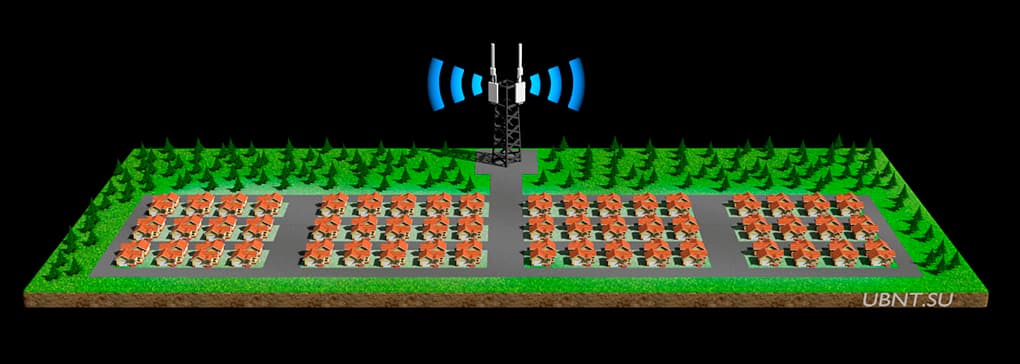
1. Распаковываем и подключаем устройство согласно приложенной инструкции. Прежде чем подключать блок питания к сети, внимательно проверяем правильность подключения порта кабеля PoE. Помним, что ошибка в подключении может повредить Ваше сетеве оборудование и ПК.
2. В сетевых настройках ПК выставляем IP-адрес 192.168.1.222 (можно любой в диапазоне 1-19 и 21-254) и маску сети 255.255.255.0. Шлюз и DNS можно не указывать.

3. Соединяем LAN-порт блока питания airGrid-AP и уже настроенную сетевую карту Вашего ПК обычным патч-кордом.
4. В строке адреса любого из современных браузеров Вашего ПК вводим адрес 192.168.1.20. Если все подключено правильно, видим такую картинку:
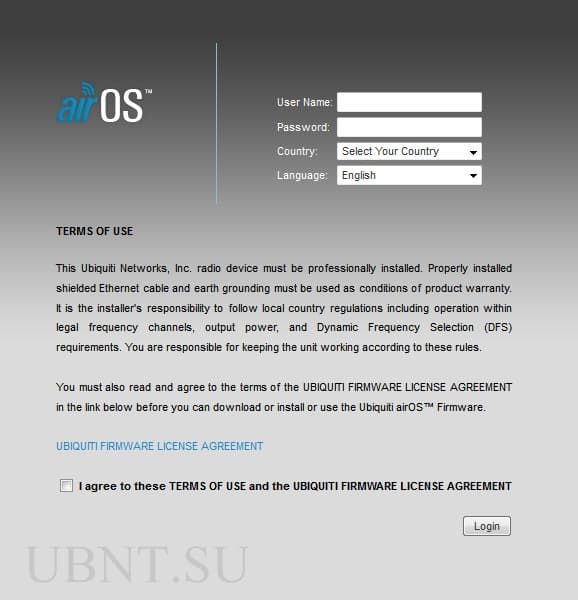
5. В качестве логина и пароля вводим слово ubnt. в третьем поле выбираем страну использования. Этот выбор определяет максимально допустимую мощность передатчика, поскольку в различных странах действуют разные ограничения. Самое лояльное законодательство в этом смысле в Боливии. В четвертом поле выбираем язык. По умолчанию стоит английский. Русского, к сожалению, нет. Не забываем внизу подтвердить «галочкой» наше согласие с условиями и ограничениями лицензии, жмем кнопку Login и попадаем на одну из страниц AirOS. оранжевое окно в правом нижнем углу которой любезно напомнит о том, что мы используем дефолтовый пароль, и было бы неплохо его изменить.

6. Прежде чем приступить к настройкам, следует «исследовать» эфир с помощью утилиты AirView. Результатом этого исследования будет выбор наиболее свободного от посторонних сигналов радиоканала. В правом верхнем углу открываем ниспадающий список и выбираем в нем AirView .
Далее видим окно с предупреждением о том, что для работы AirView требуется наличие Java, которую можно скачать отсюда: http://www.java.com/en/download/windows_xpi.jsp
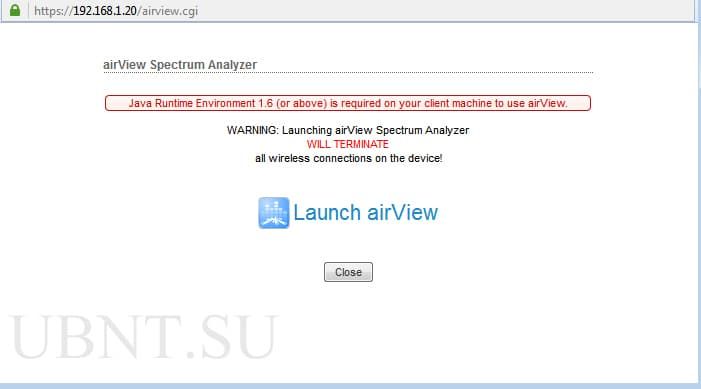
7. Жмем «Launch AirView». после чего запустится анализатор спектра airView. В зависимости от Ваших настроек безопасности, быть может, потребуется подтвердить запуск файла.
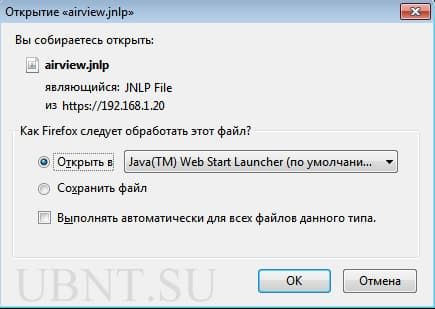
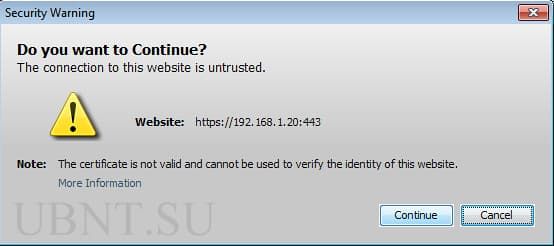
8. На основании данных AirView делаем выводы о том, что наименее засорен эфир в районе 1 и 9 каналов. а самые интенсивные источники находятся на 10-12 каналах. Выбираем 1 канал. Запоминаем свободный диапазон частот 2410-2414 MHz.
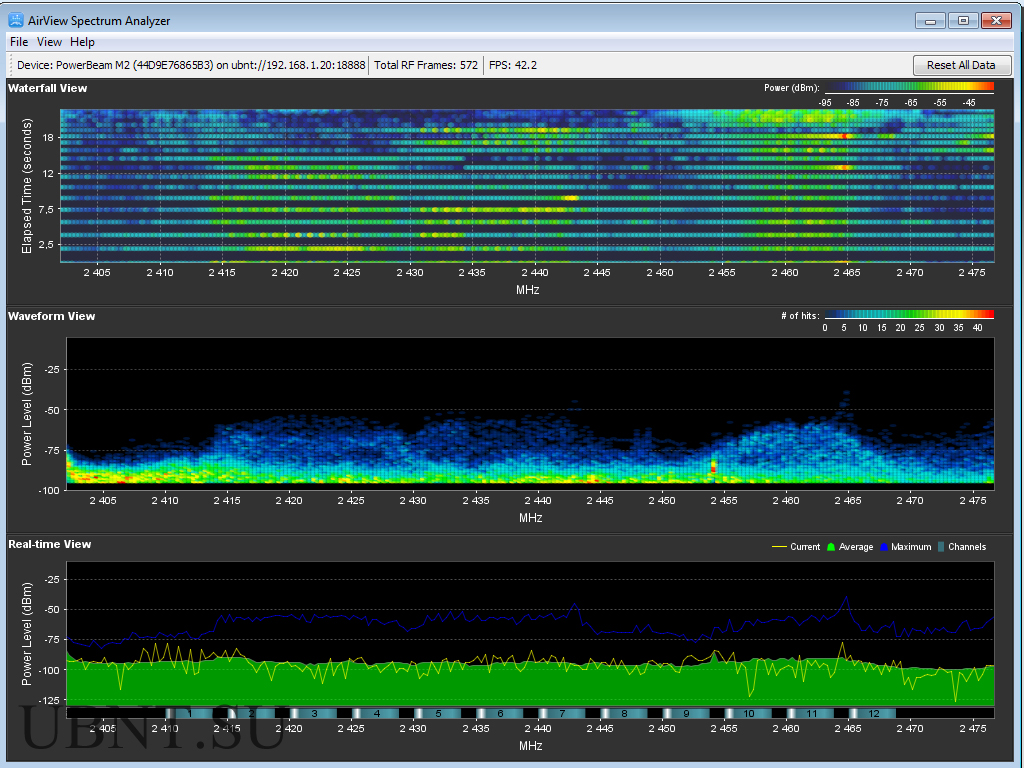
9. Закрываем окно AirView и возвращаемся во вкладку Network интерфейса AirOS. Эта вкладка допускает два режима настроек (configuration mode ): simple — простые (по умолчанию) и advanced — продвинутые. Большинству пользователей достаточно первого варианта.
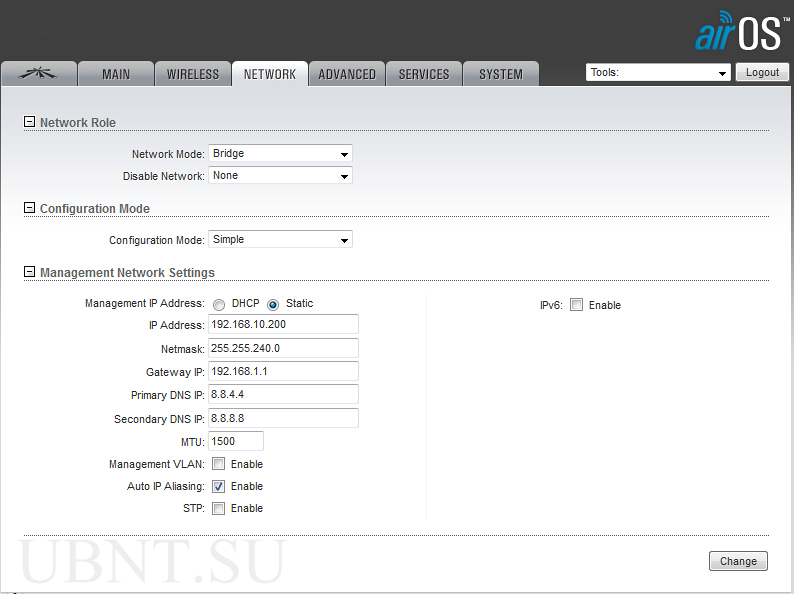
10. В разделе Network mode выбираем режим моста — Bridge. Второй параметр Disable Network ни в коем случае не трогаем: здесь отключаются LAN / WAN порты. В третьем разделе Management Network Settings. как следует из его названия, мы должны указать сетевые настройки для airGrid-AP .
Возможны два варианта: а) (режим DHCP) либо airGrid-AP получает IP от DHCP-сервера: в этом случае останется только указать резервный IP и маску, чтобы airGrid-AP был доступен в случае неполучения IP по DHCP; всё остальное устройство получит от DHCP-сервера; б) статический IP (режим Static) адрес, при котором airGrid-AP всегда доступен по одному адресу и работа DHCP серверов его никак не касается. В этом случае необходимо указать IP, маску, шлюз и прописать DNS серверы. Если устройство используется для доступа в интернет – лучшим вариантом будет указание в качестве Primary DNS – DNS-сервера Вашего провайдера, а Secondary DNS – публичного, например, от Google – 8.8.8.8. Остальные параметры можно оставить без изменений.
Настоятельно рекомендуем не оставлять дефолтовые настройки IP адреса устройства, а, в идеале, размещать его в другой подсети. На примере ниже airGrid-AP будет доступен по адресу 192.168.10.200. В качестве шлюза (gateway ), если Вы хотите чтобы airGrid-AP как устройство «видел» интернет — целесообразно указать Ваш реальный шлюз, но если он находится в другой подсети — необходимо рассчитать маску. Можно воспользоваться калькулятором онлайн, например, тут http://ip-calculator.ru Допустим, в Вашей сети шлюз находится на 192.168.1.1 — тогда Вам вполне подойдет маска 255.255.240.0. После изменения настроек нажимаем Change. затем — справа верху Apply.
11. Устройство перезагружается и перенаправляет браузер на новый адрес. Чтобы открыть страницу на новом адресе необходимо изменить сетевые настройки ПК на эту же подсеть: в нашем случае IP 192.168.10.11. маска 255.255.240.0. Авторизуемся на устройстве повторно и открываем вкладку Wireless.
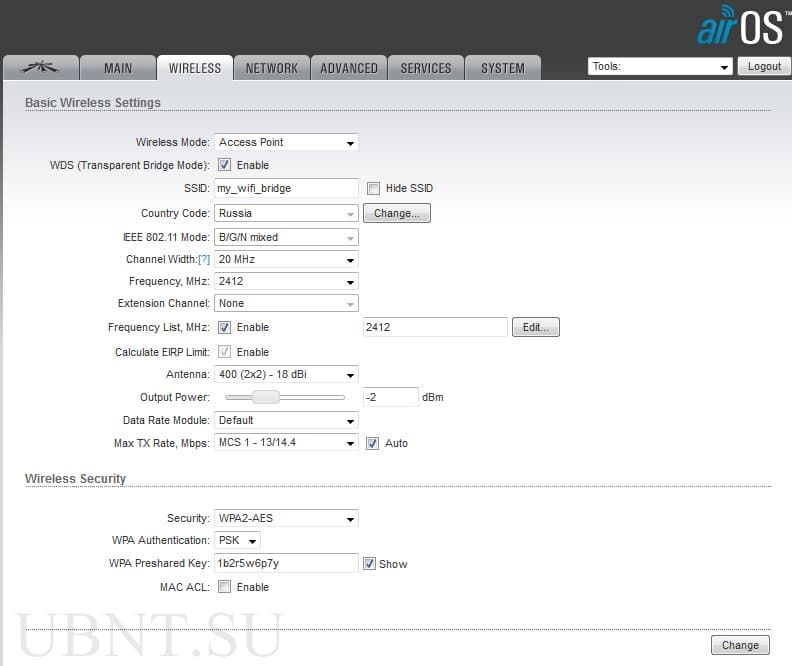
12. В разделе Basic Wireless Settings определяются основные настройки беспроводной сети.
Wireless mode (беспроводной режим) устанавливаем как Access point. после чего несколько изменяется наполнение окна.
«Галку» Hide SSID на этапе настроек лучше не ставить, а установить ее лишь после проверки работоспособности или даже после монтажа непосредственно перед эксплуатацией. В результате включения Hide SSID Ваша Wifi сеть не будет видна при сканировании эфира другими устройствами и подключиться к ней можно будет только после ввода названия. Ошибка даже в один знак в названии сети подключиться не позволит.
WDS — организация виртуального канала для корректной работы моста. Необходимо включить.
Указываем SSID — имя Вашей wifi-сети, в которой будет работать радиомост, в нашем случае «my_wifi_bridge» .
Для изменения страны (Country code ), указанной при первом включении airGrid-AP. следует нажать кнопку Change. выбрать страну из списка и согласиться с условиями использования.
IEE 802.11 Mode — окно выбора стандартов вещания airGrid-AP .
Channel Width — ширина канала, используемая airGrid-AP. На этапе настройки рекомендуется оставлять 20 MHz. По завершении настроек можно попробовать 30 MHz или 40 MHz. Чем более узкий канал — тем ниже пропускная способность, но меньше вероятность ошибок, и наоборот.
Frequency, MHz — частота работы канала. Согласно результатам исследования эфира AirView используем канал, который соответствует частоте 2410-2412 MHz. Выбираем из списка подходящее значение, указываем его, а также запоминаем (потребуется для второго устройства). Поле Extension Channel недоступно для пользователя — его значение изменяется автоматически, в зависимости от выбранной ширины канала.
Frequency Scan List — установка «галочки» в этом поле включает возможность выбора частот, которые будет сканировать airGrid-AP в случае потери сигнала. Указываем ту же частоту, что и в Frequency, MHz. Поле Calculate EIRP Limit недоступно для пользователя.
Antenna — тип антенны — оставляем 400 (2×2)-18 dBi.
Output Power — мощность передатчика — на период настройки и проверки, если оборудование находится в комнате, можно поставить на минимум. Перед монтажом сделать максимальным, потом, по необходимости, убавить.
Data Rate Module — оставляем по умолчанию Default.
Max TX Rate — модуляция передачи. Влияет на скорость передачи таким же образом, как и ширина канала. Лучше оставить в «Auto» .
В разделе Wireless Security указываются настройки безопасности. По умолчанию шифрование отключено. Оставлять сеть открытой не рекомендуется.
Security — выбираем алгоритм шифрования. Как более современный и криптоустойчивый выбираем WPA2-AES .
WPA Autentification тип авториазации — PSK .
WPA Preshared Key — ключ (пароль) для подключения к wifi-сети. Перед вводом пароля ставим «галочку» Show — в этом случае вместо звездочек в поле пароля будут отображаться вводимые символы. В нашем случае пароль 1b2r5w6p7y .
MAC ACL — настройки фильтрации по MAC-адресу. При необходимости можно включить эту фильтрацию, выбрать в новом окне нужную политику (Allow — разрешено всё что не запрещено и Deny — запрещено всё, что не разрешено) и указать нужные MAC-адреса. Если к airGrid-AP не предполагается подключения других устройств кроме airGrid-S. настоятельно рекомендуем на обоих устройствах включить фильтрацию, политику Deny и указать MAC-адрес второго устройства как разрешенный (во втором устройстве в момент подключения идет привязка по MAC-адресу к точке доступа).
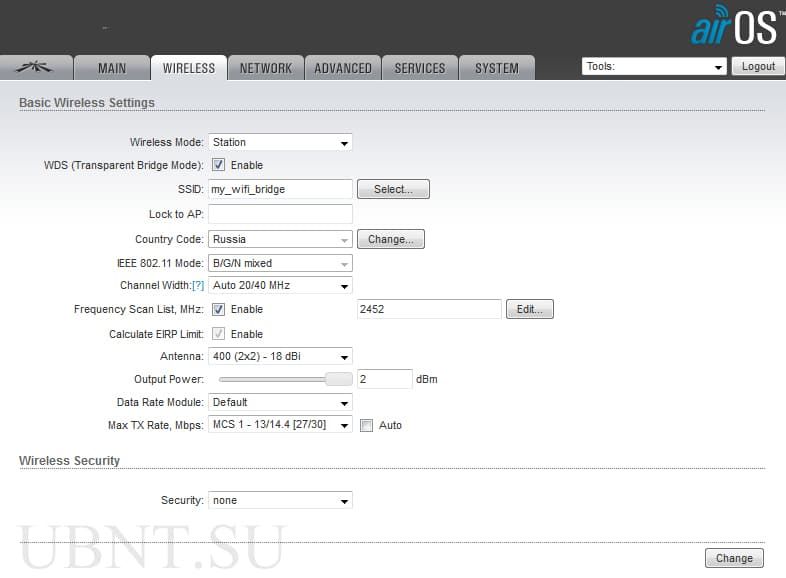
13. Далее идем в раздел Advanced. Здесь можно пока ничего не трогать кроме пункта lan speed — большинство современных Ethernet-сетей работают в дуплексной связи на 100 Mb/s. поэтому можно в этом списке выбрать 100 Mb/s Full. но не будет ошибкой оставить в Auto. Параметр Distance также можно оставить в автомате.
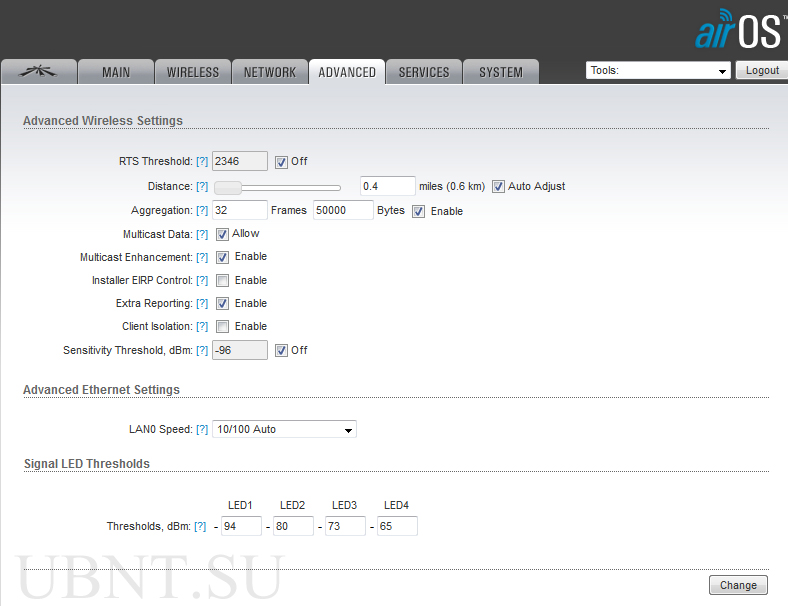
14. Вкладку Services оставляем без изменений

15. Во вкладке System стоит изменить только часовой пояс Time Zone и из соображений безопасности изменить логин администратора Administrator User Name и, если требуется, изменить название устройства — например, airGrid — Access Point.

16. На первой вкладке AirMax включаем использование приоритезации AirMax и в списке выбрать High. Использование технологии AirMax позволяет значительно увеличить стабильность и скорость работы сети, но данная технология является запатентованной Ubiquiti и потому устройства других производителей в такой сети работать не смогут. Настройку Airview Port не трогать.
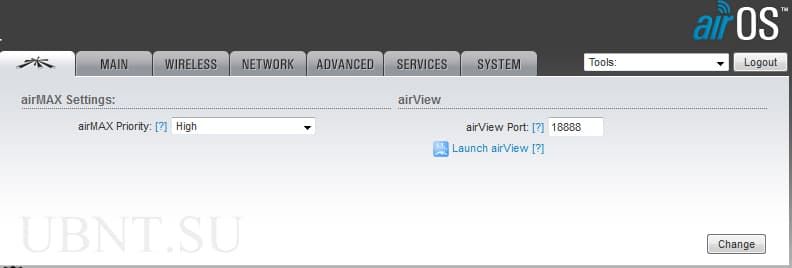
17. Сохраняем настройки, перезагружаем устройство, отключаем его от компьютерной сети и кладем рядом со вторым устройством и переходим к настройке airGrid-S.
Настройка airGrid в качестве станции
18. На airGrid-S выполняем шаги 1-5. затем 16. и после него выполняем шаг 10. В 10 шаге указываем IP, отличный от IP первого устройства, но находящийся в той же подсести, например, 192.168.10.201.
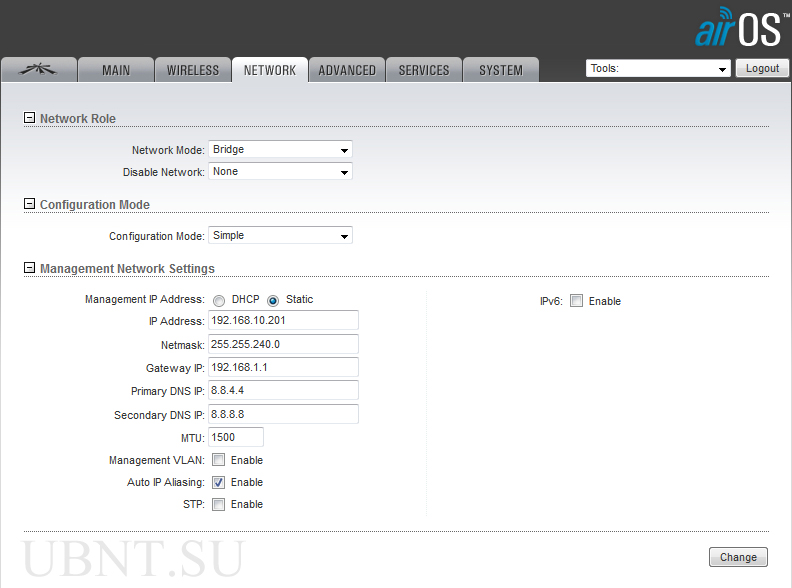
19. Переходим на вкладку Wireless.

20. Убеждаемся, что LAN-интерфейс блока питания airGrid-APне подключен к Вашему ПК.
21. Выбираем режим Station. ставим «галку» WDS. жмем кнопку Select рядом с полем SSID.
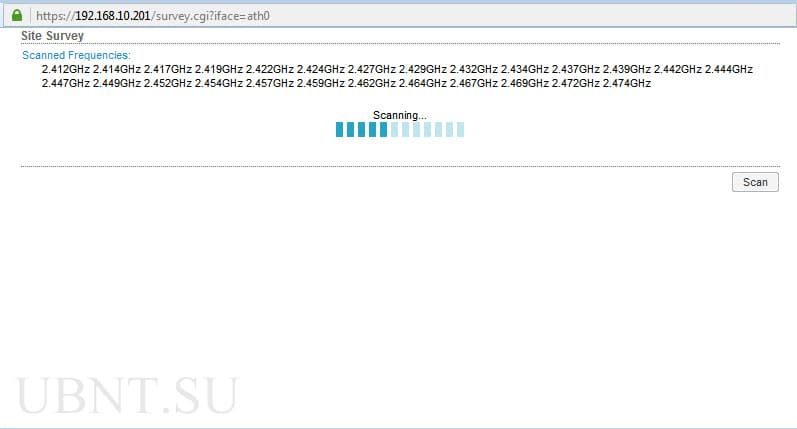
22. Ждем несколько секунд и в открывшемся списке wifi-сетей, которые увидела наша airGrid-S. находим свою сеть. По цифрам в последней колонке убеждаемся, что частота и канал соответствуют введенным нами ранее. Отмечаем нашу сеть щелчком по переключателю в левой колонке, и затем нажимаем внизу кнопку «Lock to IP». тем самым «привязывая» нашу станцию к точке доступа.
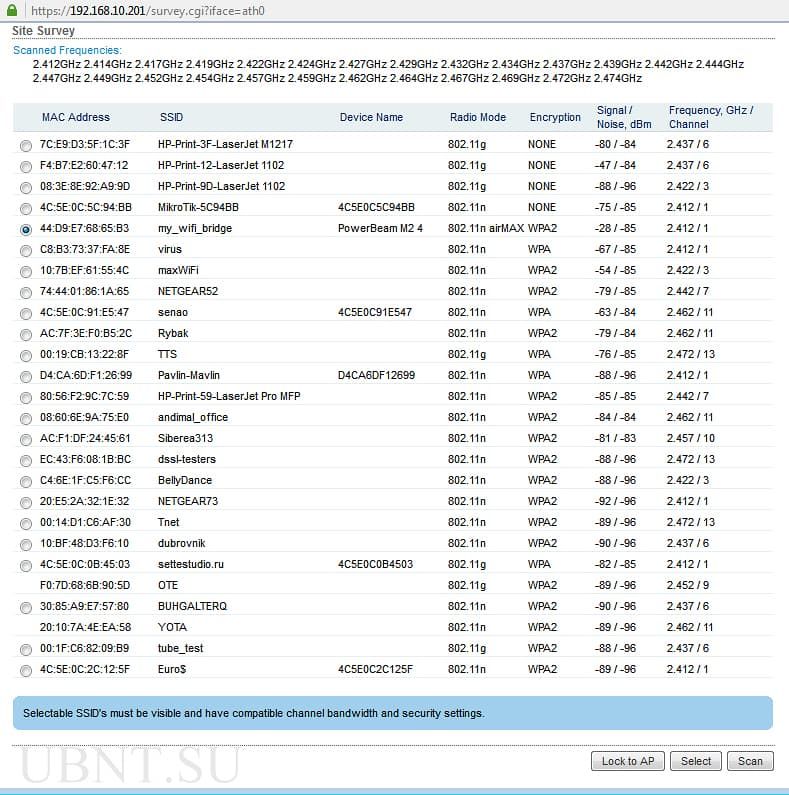
23. Обращаем внимание, что в поле Lock to AP появился MAC-адрес нашей airGrid-S. Параметры: Frequency Scan List, Antenna, Output Power, Data Rate Module, Max TX Rate, Security, WPA Autentification, WPA Preshared Key делаем такими же, как и в пункте 12. Особенно тщательно вводим ключ шифрования. Сохраняем настройки.

24. Разделы Advanced. Services и System — аналогично пунктам 13-15. Сохраняем все изменения airGrid-S и перезагружаем ее.
25. На вкладке Main наблюдаем наличие связи между нашими устройствами.
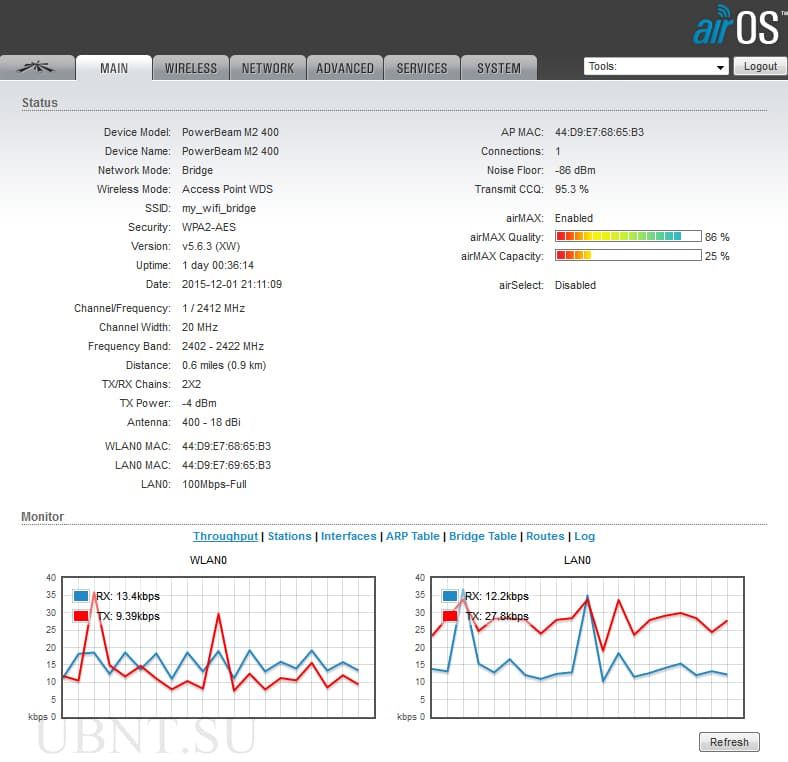
26. В правом верхнем углу в списке airGrid-S выбираем Ping и в списке Select Destination IP открывшегося окна указываем IP второго устройства, жмем Start и убеждаемся в наличии и стабильности связи.

27. В новой вкладке браузера можно ввести адрес первого устройства (airGrid-AP ) и выполнить шаги 24-25 на нем, в качестве объекта пинга указать airGrid-S или Ваш ПК.
28. Можно запустить пинг дальнего устройства «тяжелыми» пакетами непосредственно из командной строки.
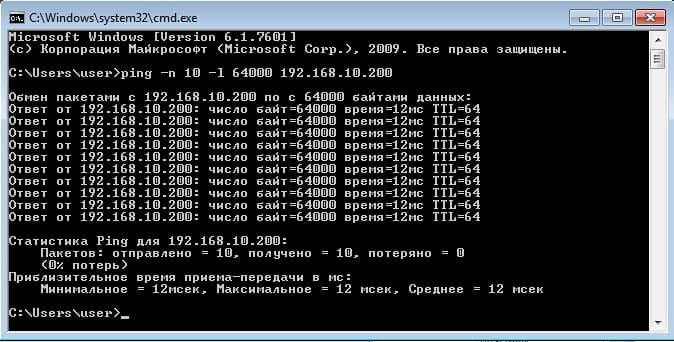
29. После подтверждения работоспособности моста, этап настроек можно считать завершенным. Перед монтажом следует, как и говорилось в пункте 12. на обоих устройствах выставить мощность передатчиков Output Power на максимум, а на airGrid-AP отключить вещание SSID и установить фильтрацию по MAC-адресу. Нужный MAC-адрес содержится во вкладке MainairGrid-S рядом со словами WLAN0 MAC. После выполнения этих операций следует повторно выполнить шаги 25-26 чтобы убедиться в том, что устройства не потеряли связь между собой.
Внимание! Перед подключением и установкой оборудования ознакомьтесь с правилами подключения

Технические вопросы и дополнительные консультации о беспроводных сетях Ubiquiti.

Добрый вечер. купил 2 антены AIRGRID m2 hp, поставил одну антену на высоте 14м другую на высоте 8м. линк есть но вот параметр Transmit CCQ скачет от 80% до 20% причем то день два нормально то скачет туда сюда. до этого два месяца работало все отлично. теперь играю, оп интернет пропал смотрю параметр Transmit CCQ 22%. через минут 10 возвращается ( причем плавно) к 80%. Помогите дельным советом меня такое соединение достало. А еще если делать тест скорости стандартной программой то он максимум 6 мега бит почему то.
показания и настройки на данный момент на станции
Device Name: AirGrid M2 HP
Network Mode: Bridge
Wireless Mode: Station
SSID: zXblSHNIKz
Security: none
Version: v5.5.6
Uptime: 00:28:06
Date: 2013-05-28 18:23:00
Channel/Frequency: 237 / 2312 MHz
Channel Width: 40 MHz (Upper)
Distance: 2.6 miles (4.2 km)
TX/RX Chains: 1X1
Antenna: Not specified
WLAN0 MAC00:27:22:E2:A6:9E
LAN0 MAC00:27:22:E3:A6:9E
LAN0100Mbps-Full
Signal Strength: -66 dBm
Noise Floor: -96 dBm
Transmit CCQ: 39.6 %
TX/RX Rate: 6.5 Mbps / 6.5 Mbps
Device Name: AirGrid M2 HP
Network Mode: Bridge
Wireless Mode: Access Point
SSID: zXblSHNIKz
Security: none
Version: v5.5.6
Uptime: 00:14:16
Date: 2013-05-28 18:09:11
Channel/Frequency: 237 / 2312 MHz
Channel Width: 40 MHz (Upper)
Distance: 2.6 miles (4.2 km)
TX/RX Chains: 1X1
Antenna: Not specified
WLAN0 MAC00:27:22:E2:A8:3C
LAN0 MAC00:27:22:E3:A8:3C
LAN0100Mbps-Full
AP MAC: 00:27:22:E2:A8:3C
Connections: 1
Noise Floor: -96 dBm
Transmit CCQ: 65.8 %
airMAX: Disabled
Зарегистрирован: 31 авг 2013, 15:28
попробуйте Channel Width выставить 20 MHz, Antenna поставить соответственно размеру вашей решетки, попробуйте с включенным airMAX и посмотрите чему равен параметр Output Power во вкладке Wireless, желательно что бы был не меньше 18 dBm, больше уже на ваше усмотрение и наконец Data Rate Module на вкладке Wireless выставить на Alternative
![]()
Зарегистрирован: 29 июн 2013, 11:20
Upper переключить на Lower и как сказали правильно включить аирмакс и ширину канала 20 мгц.
![]()
Зарегистрирован: 18 окт 2013, 06:15
Antenna: Not specified - выберите свою антенну!
opolo13, Data Rate Module на вкладке Wireless выставить на Alternative - а это что даст?
opolo13 писал(а): попробуйте Channel Width выставить 20 MHz, Antenna поставить соответственно размеру вашей решетки, попробуйте с включенным airMAX и посмотрите чему равен параметр Output Power во вкладке Wireless, желательно что бы был не меньше 18 dBm, больше уже на ваше усмотрение и наконец Data Rate Module на вкладке Wireless выставить на Alternative
Device Name: AirGrid M2 HP
Network Mode: Bridge
Wireless Mode: Station
SSID: zXblSHNIKz
Security: none
Version: v5.5.6
Uptime: 19:32:17
Date: 2013-05-29 13:27:11
Channel/Frequency: 237 / 2312 MHz
Channel Width: 20 MHz
Distance: 2.6 miles (4.2 km)
TX/RX Chains: 1X1
Antenna: 11x14 - 16 dBi
WLAN0 MAC00:27:22:E2:A6:9E
LAN0 MAC00:27:22:E3:A6:9E
LAN0100Mbps-Full
AP MAC: 00:27:22:E2:A8:3C
Signal Strength:
-67 dBm
Noise Floor: -96 dBm
Transmit CCQ: 29.8 %
TX/RX Rate: 6.5 Mbps / 6.5 Mbps
airMAX: Enabled
airMAX Priority: None
airMAX Quality:62 %
airMAX Capacity:5 %
Device Name: AirGrid M2 HP
Network Mode: Bridge
Wireless Mode: Access Point
SSID: zXblSHNIKz
Security: none
Version: v5.5.6
Uptime: 00:03:35
Date: 2013-05-28 17:58:29
Channel/Frequency: 237 / 2312 MHz
Channel Width: 20 MHz
Distance: 2.7 miles (4.4 km)
TX/RX Chains: 1X1
Antenna: 11x14 - 16 dBi
WLAN0 MAC00:27:22:E2:A8:3C
LAN0 MAC00:27:22:E3:A8:3C
LAN0100Mbps-Full
AP MAC: 00:27:22:E2:A8:3C
Connections: 1
Noise Floor: -96 dBm
Transmit CCQ: 67 %
airMAX: Enabled
airMAX Quality: 62 %
airMAX Capacity: 5 %
airSelect: Disabled
AirGrid M2 HP-16 — отличный всепогодный AirMax -мост, плюс абонентская станция, с эффективной поддержкой стандарта 802.11b/g/n и фирменного протокола AirMax. Изготовлен во влагозащитном корпусе (IP54).
Данное устройство AirGrid M2 HP-16 хорошая смена AirGrid M2-16 и выгодно отличается увеличенной мощностью передатчика до 630 мВт. Несимметричная, узконаправленная антенная решетка, имеющая усиление в 16 дБи, обеспечит высокий сигнальный уровень на большой дистанции, долговременную службу при сложных условиях погоды (нагрузка ветра, налипание снега).
При условии прямой видимости, комплект из пары устройств AirGrid M2 HP-16 вполне можно использовать, в виде моста на дистанции до 8-ми километров. При режиме "точка—много-точек", в виде клиентского устройства — на 8-мь километров, когда базовой станцией выступают Rocket M2, AirMax 2G-16-90.
Помня о низкой стоимости устройств AirGrid и их хороших энергетических характеристиках, устройства являются замечательной альтернативой таким клиентским устройствам - Nanostation M/Loco M.
При использовании бесплатной системы AirControl™, возможно объединить в единую централизованную сеть свыше ста устройств AirGrid .
Для удобной установки - присутствует светоиндикация.
В комплекте устройства присутствуют - блок энергопитания POE-24 / крепление к мачте.
Кабель рекомендуется — FTP 5е категории под внешнюю прокладку, экранированный.
Среди важных преимуществ этой универсальной точки доступа AirGrid M2 — лёгкость инсталяции, настройки. Программное обеспечение AirOS с AirView, позволят сокращать время конфигурации системы до допустимого минимума. Система в авторежиме анализирует канальную зашумленность и выберет тот, какой обеспечит наивысшую производительность. Устройство AirGrid M2 не нуждается в утеплении под зимнюю эксплуатацию, полноценно защищена от влаги, пыли.
На основе AirGridM2 возможно организовывать Вай-фай радиомост на всей территории кинотеатра, торгового центра, гостиницы. Благодаря интегрированному в корпус индикатору сигнальной мощности, AirGrid M2 легко ориентируется, чтобы достигать наилучшей канальной производительности.
AirGrid M2 — является готовым решением для качественного построения каналов с типом «точка-к-точке». Вай-фай мост с удаленным филиалом, высокоскоростное соединение базы отдыха с находящимся в городе отделом продаж; надежный вариант интеграции в корпоративную офисную сеть на другом конце города. Устройство AirGrid M2 может применяться, как часть PtMP-сети, как мощный клиент другой Вай-фай сети.
AirGrid M2 Hi Power 16dвiUbiquiti - внешнее широко-полосное беспроводное устройство. Механической устойчивая конструкция позволяет работает даже при плохих погодних условиях. Airgrid m2hp 16dBi предназначен для использования в вертикальной горизонтальной поляризации и держать скорость передачи до 100 Мбит/с, расстояние до 10 км.
Аtheros MIPS 24KC, частота 400MГц
! ВАЖНО ЗНАТЬ ! Чтобы уберечь AirGrid M2HP 16 от негативных природных воздействий (гроза, электроразряды..), какие могут вывести из строя оборудование, необходимо предварительно установить дополнительное специальное устройство - Грозозащита AN-100 Poe .
В магазине Mstream, Вы так же можете найти: airgrid m2 hi power настройка, airgrid m2 hp настройка, ubiquiti airgrid m2 16dbi hp отзывы, airgrid m2 прошивка, airgrid m2 инструкция, airgrid m2 hp 16dbi, airgrid m2 hp 16dbi ubiquiti networks, airgrid m2 hp firmware
по хорошей цене и с гарантией качества,
с доставкой в любой регион страны можно у нас!
Обратитесь к менеджеру или оформите заказ на сайте.












RouterOS обновление v6.35 Mikrotik
Вышел апдейт версии прошивки Mikrotik RouterOS v6.35. Актуальные обновления Реестра НКРЗУ
Реестр радиоэлектронных средств Украины дополнили и внесли оборудование. Новая продукция Ubiquiti
Ubiquiti движение только вперед. Новинки 2014 Unifi Video Camera с Unifi Video Controller. 802.11ac новый стандарт в Wi-Fi
802.11ac - стандарт в мире wi-fi с удвоеной шириной канала до 40 МГц. Edgemax Ubiquiti НОВИНКА
Edgemax Ubiquiti..что за технология? Ubiquiti Networks презентовала на очередной конференции. AirFiber - новинка от Ubiquiti
Недавно Ubiquiti networks презентовало свою мощную новинку. Много поклонников. Настройка Mikrotik RouterOS
Как настроить маршрутизатор Mikrotik? Как разобраться с Winbox? Много настроек и ничего. Новинки Mikrotik MUM Warsaw 2012
Конференция Mikrotik MUM Warsaw 2012 анонсировала новинки этого года. Как всегда компания. Очередные новинки от Ubiquiti Networks
Очередные новинки от Ubiquiti Networks не заставили себя долго ждать. Mstream в социальных сетях
Mstream.com.ua уже в социальных сетях! Ищите нас по ссылкам: ==> Vkontakte <== ==> Facebook <==.
Mikrotik MUM Ljubljana 2016
Первая Европейская конференция MUM Mikrotik 2016 года в Любляне.Новинки. Mikrotik MUM Praga 2015
Юбилейная конференция Mikrotik MUM Praga 2015 как это было. NetMetal5 обзор Mikrotik RB922UAGS тесты отзывы
Как и обещали обзор и полевые тесты NetMetal 5 на практике. UniFi Outdoor - обзор интерфейса.
Вот на днях попала ко мне в руки новинка от Ubiquiti. Зовут ее UniFi Outdoor. В Ураине. UniFi Outdoor - настройка HotSpot.
1. Требования для работы UniFi OutDoor UBNT. Для полноценной работы HotSpot железке. Nanobridge m5 помощь в настройке
Обуздаем наконец-то мощную точку доступа NanoBridge M5 и разберемся в её настройках. Nanostation m2 помощь в настройке
Познакомимся наконец-то с мощной точкой Nanostation m2 и разберемся в её настройке. Обзор UniFi - знакомство и описание wi fi точки доступа
В данной статье расмотрим характеристики и возможности новинки от Ubiquiti - точка. Winbox. Что и как.
Winbox используют для конфигурации и подключения к функциям управления. Как "украсть" интернет соседа?!
Многие задавали себе вопрос: "Можно ли "украсть" интернет?", "Как подключится к не.
Знакомство с PON технологией. Faq PON
PON. Технология PON что это и как действует. PON Faq. Построение высокоскоростной сети
В наши дни появляется все больше устройств требующих для своего. План настройки Mikrotik RouterOS
Все самое необходимое для настройки Mikrotik RouterOS Вы сможете найти в нашем пособии. Какой RouterBoard Mikrotik выбрать?!
Вопрос о производительности моделей Микротик стал давно. Хотя маршрутизаторы. RB750UP настройка роутера и тест POE
В данной статье проверим на что способна новинка MikroTik RB750UP, настроим порты и. Калькулятор беспроводных линков
AirLink UBNT— он-лайн бесплатная программа для создания чертежа трассы с внедрением. Преобразование dBm в мВт
Иногда нужно определить мощность передатчика не в dBm а в милиВатт. Чтобы быстрее. Mikrotik. Помощь в настройке точки доступа.
Начальная настройка точки доступа Mikrotik новичкам поможет данная статья. Описание RouterOS Mikrotik
Роутерная операционная система Mikrotik RouterOS Разработчик: Mikrotikls Системные. Помощь в настройке NanoStation2 в режиме точка-точка
Статья написана, о том как настраиваются точки доступа компании Ubiquiti Networks, в.
Internet для современных людей стал не только незаменимым и необходимым атрибутом, но и предметом первой значимости, заменив собой большое количество других вещей, используемых ранее. Поэтому качественный и скоростной Интернет дорогого стоит. Для построения беспроводной сети необходимо только проверенное, надежное оборудование и интегратор, который воплотит Ваш проэкт. Приобрести необходимое сетевое оборудование wi fi для вашей сети в свободной продаже не так просто. Не теряйте Ваше время на поиски зря, обратитесь в Интернет магазин mstream.com.ua. У нас вы найдете активное и пассивное оборудование в широком ассортименте от мировых брендов. Wi fi антенна, антенны для wi fi, точка доступа интернет, Airgrid M2, Deliberant 5m Propeller, Airgrid M5 Ubiquiti, Powerbeam m2, Powerbeam m5, Powerbeam m5 AC, access point - точки доступа, Nanostation2, Ubiquiti Nanostation M2, base station, секторные антенны, Airmax, Rocket M2, gepon оборудование, Rocket M5 Ubiquiti, asp24, AirFiber X5, клиентские решения, wifi для моряков, прием wi-fi с корабля, Nanostation M5, беспроводные wi-fi мосты, Jirous антенны, epmp cambium, RocketDish, Unifi PRO, Unifi Long Range Ubnt, Hotspot, wi-fi для ресторана и гостиниц, Unifi Outdoor, Nanobeam M2, Nanobeam M5, витая пара для наружной прокладки, витая пара, оптический кабель, PON оборудование, PON устройства, OLT устройства, оборудование CWDM, роутеры CRS и маршрутизаторы CCR Mikrotik, hap lite и многoе другoе представленно в нашем он-лайн интернет каталоге Мстрим. Мы сотрудничаем только с проверенными производителями ИТ рынка- Ubiquiti, Mikrotik, Cambium Networks, D-link, Deliberant, BDCOM, Agear, Ok-net и именно по-этому все оборудование для беспроводной или локальной сети, представленные в нашем магазине, соответствуют самым высоким стандартам качества. Заказать wifi интернет оборудование можно как в розницу так и оптом (мы сотрудничаем с интернет провайдерами, интеграторами и реселлерами). Для постоянных клиентов в интернет магазине Mstream действует гибкая система скидок и отсрочек по платежу. Цены на wi-fi интернет оборудование порадуют даже розничных покупателей. Наша задача не только развиваться самим, но и помогать развивать бизнес наших клиентов. Wi fi пространство Украины еще не настолько развито и занято и наша цель это глобальная интеграция новых технологий и разработок на украинском рынке информационных технологий. Купив у нас оборудование для wi-fi сети. вы гарантировано получаете очень надежные, качественные и долговечные решения от лучших мировых производителей и брендов беспроводной техники в самые короткие сроки. Огромный ассортимент и прямые поставки оборудования Wifi от производителя позволяют нам, как системному интегратору, удовлетворить любые проекты наших клиентов- создание локальной сети wi fi. Профессиональные консультанты предоставят полную консультацию при выборе нужного сетевого оборудования с учетом индивидуальных проектов и пожеланий клиента, что сэкономит ваши силы и время. Доставка сетевого оборудования по всем городам Украины - Одесса, Киев, Харьков, Донецк, Херсон, Кривой Рог, Кировоград, Николаев, Днепропетровск, Запорожье, Винница, Чернигов, Луганск, Черкассы, Житомир, Хмельницкий, Львов, Тернополь, Краматорск, Новомосковск, Крым,а так же Приднестровье, Тирасполь, Молдова (Moldova) и другие. Также в нашем магазине Mstream можно приобрести аксессуары и дополнительное оборудование для wi fi сети: пигтейлы, коннектора, переходники, патч корды, крепления, уголки и мачта, грозозащиты ethernet и многое другое.
Для оформления заказа звоните по тел. (099)2284658, (098)0409074
Копирование любой информации с сайта без размещения активной обратной ссылки запрещено.
Украина, г.Одесса, ул. Пушкинская 69.
Ubiquiti AirGrid M2-20 High Power - универсальное устройство радиодоступа диапазона 2,4 ГГц, встроенное в направленную антенну. Рекомендуется для создания каналов «точка-точка» на дистанциях более 8 км на скорости до 50 Мбит/с, а также для подключения удаленных абонентов к базовым станциям (Bullet2, DreamWiFi2). Поддерживает неколлизионный протокол AirMAX. Исполнение – всепогодное, само устройство встроено в облучатель антенны.
Покупая Ubiquiti AirGrid M2-20 High Power в нашем интернет магазине, Вы можете рассчитывать на бесплатную доставку по Москве.
В связи с нестабильностью курса валют. Просьба уточнять цену у менеджера, перед оформлением и оплатой заказа. Спасибо за понимание.
Скорость в радиоканале
Atheros MIPS 24KC, 400 MHz
32 MB SDRAM, 8 MB Flash
1 X 10/100 BASE-TX (Cat. 5, RJ-45) Ethernet Interface
Access Point, Station, Access Point WDS, Station WDS
Passive Power over Ethernet
от −30°C до +75°C
Производитель оставляет за собой право изменять характеристики товара, его внешний вид и комплектность без предварительного уведомления продавца.
Просьба уточнять комплектацию и характеристики товара у менеджера перед покупкой .
Производитель оставляет за собой право изменять характеристики товара, его внешний вид и комплектность без предварительного уведомления продавца.
Просьба уточнять комплектацию и характеристики товара у менеджера перед покупкой .
Отзыв о Ubiquiti AirGrid M2-20 High Power (Артикул: 00022241 )
Вас может заинтересоватьЗапрос цены на Ubiquiti Rocket M5-GPS
Запрос цены на Ubiquiti Pico M2 High Power
Запрос цены на Ubiquiti PowerBridge M3
Запрос цены на Ubiquiti PowerBridge M5






![]()
115088. Москва
ул. Южнопортовая, д. 5, корпус 15
МАТЕРИАЛЫ пресс-конференции на тему пожара г. Харьков 16.11.2015г. 11.00ч.
Руководство группы компаний «АВЭК» 16 ноября провело пресс-конференцию, поводом для которой стал пожар, произошедший на территории ТЦ «Барабашово» 14 ноября.
- Председатель правления ПАО «КОНЦЕРН АВЭК И КО» Андрей Колос;
- Директор ТЦ «Барабашово» Дмитрий Безпалов;
- Директор по безопасности ТЦ «Барабашово» Дмитрий Лисовенко.
ТЦ «Барабашово» работает в обычном режиме. По окончательной информации, человеческих жертв в результате пожара нет. В результате пожара огнем были повреждены 146 торговых точек общей площадью 1752 кв.м. Во избежание случаев мародерства были приняты необходимые меры. На сегодняшний день фактов мародерства не зафиксировано.
По условиям договора, предприниматели, арендующие торговые места на ТЦ «Барабашово» обязаны страховать торговые помещения. После пожара оказалось, что 1/3 предпринимателей не выполнили это условие (торговые объекты не застрахованы). 2/3 пострадавших торговых площадей застрахованы. Объективные причины возгорания определит экспертиза.
«Руководство торгового центра «Барабашово» благодарит сотрудников управления МЧС Харьковской области, которые на высоком профессиональном уровне предприняли необходимые меры для ликвидации пожара в кратчайшие сроки. Отдельная благодарность работникам нашего отдела пожарной безопасности и всем предпринимателям, которые помогали эвакуировать людей из зоны задымления», - сказал председатель правления ПАО «КОНЦЕРН АВЭК И КО» Андрей Колос.
Ubiquiti AirGrid M2 HP 20dBi - беспроводное клиентское устройство внешнего исполнения в пластмассовом корпусе с интегрированной параболической антенной диапазона 2ГГц. работает в режиме 802.11 b/g/n MIMO 1x1. имеет сетевой порт Ethernet 10/100M. Выполнено в циллиндрическом корпусе, с одной стороны которого расположен излучающий элемент, установленый в фокусе параболической решетки, что позволяет максимально эффективно использовать энергетические параметры канала - ведь нет потерь на затухании в соединительных кабелях и разъемах.
Устройство предназначено для работы на дальности до 12 километров в условиях прямой видимости. Имеет удобный крепеж на трубу. Основное применение - создание каналов точка-точка на средних расстояниях и подключение клиентов к беспроводной сети на расстоянии 5-10км. Использование диапазона 2ГГц позволяет создавать каналы связи через препятствия, например через деревья или иные преграды, но в этом случае пропускная способность канала может снижаться и быть не стабильна. Для создания стабильного и высокоскоростного канала требуется обеспечивать прямую видимость между антеннами устройств. На корпусе имеются светодиодные индикаторы уровня сигнала, которые помогут навести антенну в нужном направлении.
Обычно применяется для:
Поддерживает протоколы работы - 802.11 для совместимости со старыми устройствами и AirMAX для работы совместно с устройствами M серии.
Характеристики Ubiquiti AirGrid M2 HP 20dBi: